방법을 찾고 있는 방법에 대한 PC 를 연결하는 인터넷 모바일없이 USB 연결? 당신이 할 경우,당신은 바로 이곳에왔다.
이 문서에서는,우리는 당신이 그것을 할 수있는 방법을 볼 것이다. 일반적으로,그것은 쉽게 연결 컴퓨터 인터넷 모바일. 이 응용 프로그램은 당신이 당신의 전화 또는 타블렛에서 무선 연결을 통해 휴대 전화를 변환 할 수 있습니다.
그러나 우리는 앞으로 이동하기 전에,의는 처음에 컴퓨터없이 모바일에 인터넷을 연결해야하는 이유를 알아 보자?
목차
왜 당신은 인터넷없이 모바일에 연결해야합니까?
그것은 당신이 사용할 수있는 타워가없는 경우 당신의 필요가 모바일 인터넷 연결을 제공하는 것이 명백 할 수 있습니다. 그러나,많은 경우가 있습니다,이 모바일에 연결 할 수없는 경우. 이 응용 프로그램은 당신에게 아름다운 욕실 꾸미기의 갤러리를 보여줍니다.
때로는 다른 모바일 장치에 다른 포트가 있습니다. 이 응용 프로그램은 당신에게 아름다운 욕실 꾸미기의 갤러리를 보여줍니다.
또 다른 분명한 이유는 모바일에서 인터넷 연결을 자유롭게 사용해야한다는 것입니다. 전선이 짧고 제한적이기 때문에 그렇게 할 수 없습니다. 그것은 자유롭게 모바일을 사용에 올 때 따라서,와이파이 및 기타 방법은 더 나은 옵션을 제공합니다.
시작하자.
무선 랜을 사용하여 모바일에 컴퓨터 인터넷 연결
우리가 통과하려고하는 첫 번째 방법은 연결을 만들기 위해 무선 랜을 사용하는 것입니다. 이 단계를 내부 또는 외부에서 작동하도록 하려면 무선 어댑터가 있어야 합니다. 당신이 그들 중 하나가없는 경우,이 방법은 전혀 작동하지 않습니다.
1 단계:첫 번째 단계는 시작 버튼을 클릭 한 다음 왼쪽 하단의 설정을 클릭하는 것입니다.
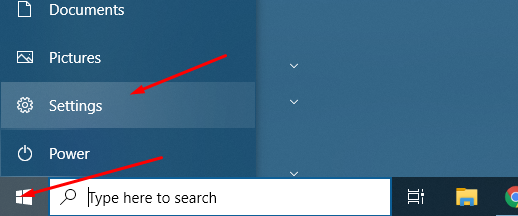
단계 2:지금,윈도우 설정이 열립니다. 거기에서,당신은 네트워크&인터넷을 클릭해야합니다.
3 단계:거기에서 많은 옵션을 찾을 수 있습니다. 그러나,당신은 모바일 핫스팟 탭을 클릭해야
참고:어떤 이유로,모바일 핫스팟이 표시되지 않는 경우,무선 어댑터가 없거나 작동하지 않습니다.
단계 4: 다음으로 모바일 핫스팟을 켜기로 전환하여 켜야 합니다.
5 단계:당신은 또한 당신의 인터넷 연결이 무선 랜을 통해 공유되어 있는지 확인해야합니다. 또한 핫스팟에서 사용 중인 네트워크 이름과 암호를 확인합니다. 당신이 핫스팟에 연결하는 데 사용할 필요가 이러한 자격 증명,네트워크 이름 및 네트워크 암호는 아래로 주목해야한다.
와이파이 핫스팟이 준비하고 당신은 지금 당신의 안드로이드 또는 아이폰 장치에서 연결할 수 있습니다. 당신이 아이폰을 사용하는 경우,당신은 설정으로 이동 한 다음 무선 랜을 눌러야합니다. 거기에 새로 만든 네트워크가 나열되어 있습니다.
안드로이드에,당신은 아래로 스 와이프 한 다음 몇 시간 동안 와이파이 아이콘을 눌러야합니다. 그것은 당신이 선택하고 가입 할 수있는 사용 가능한 모든 핫스팟을 나열합니다.
연결화 도구 사용
이 방법에서는 타사 솔루션인 연결화를 사용합니다. 그들은 핫스팟 소프트웨어를 제공합니다. 시작 하려면,당신은 그것을 다운로드 하 고 컴퓨터에 설치 해야 합니다.
설치한 후 컴퓨터를 다시 시작하십시오.
사용하기 위해 네트워크를 설정하려면 설정 페이지 다음 와이파이 연결을 이동해야합니다. 거기 당신은 핫스팟 네트워크를 설정하는 옵션을 찾을 수 있습니다. “핫스팟 시작”버튼을 클릭합니다.
모든 것이 올바르게 완료되면 핫스팟을 사용할 준비가되었음을 알리는 메시지가 표시됩니다.
그냥 이전 방법처럼,여기도,당신은 당신의 전화에 와이파이 네트워크 목록으로 이동 한 다음 방금 연결 한 네트워크에 연결해야합니다.
주: 소프트웨어를 사용하기 위해 이메일 주소를 만들거나 개인 정보를 공유 할 필요가 없습니다. 또한 연결 핫스팟 소프트웨어에서 더 많은 기능을 얻기 위해 탐색 할 수있는 소프트웨어에 대한 유료 옵션이 있습니다.
블루투스 사용
마지막으로 다루는 방법은 블루투스를 사용하여 컴퓨터에서 모바일로 인터넷을 연결하는 것입니다.
여기 또한,당신은 시작 메뉴로 이동 한 다음 설정을 클릭해야합니다. 일단 거기,네트워크 연결을 찾습니다. 왼쪽 메뉴에서,당신은 와이파이 옵션을 찾을 수 있습니다. 핫스팟을 활성화 한 다음”블루투스”에서 내 인터넷 연결 공유를 선택하십시오.”
이제 편집 버튼을 클릭하여 네트워크 이름과 암호를 표시합니다. 당신은 당신의 선택에 따라 아이디 및 비밀번호를 변경할 수 있습니다.
당신의 안드로이드 또는 애플 스마트 폰으로 이동 한 다음 와이파이 옵션에서 네트워크를 선택합니다.
인터넷을 통해 연결하는 것이 좋습니까?
당신은 당신이 모바일에 컴퓨터에서 인터넷을 연결하는 데 사용할 수있는 와이어가있는 경우,우리는 당신이 그것을 사용하는 것 같아요. 그것은 당신이 무선 연결 문제에 대한 걱정없이 좋은 연결을 얻을 것을 의미합니다. 와이파이는 항상 몇 가지 문제 또는 다른있다. 휴대 전화가 좋은 무선 모듈이없는 경우 또한,당신은 인터넷 연결 문제를 발견 할 것이다-그것은 안드로이드 나 아이폰 폰을 모두 포함 할 수 있습니다.
컴퓨터 인터넷을 모바일에 연결하는 동안 명심해야 할 사항
당신이 당신의 창에서 무선 랜을 사용하기 전에 염두에 두어야 할 몇 가지가있다.
- 새로 만든 핫스팟에 강력한 암호를 입력해야 합니다.
- 당신이 당신의 윈도우 컴퓨터에 휴대 전화를 연결하는 경우,다음 그것을 사용하는 것이 아니라 스토리지에 액세스하지 않고,인터넷을 공유 할 수 있는지 확인하십시오.
- 핫스폿을 만들고 관리하려면 드라이버가 필요할 수 있습니다.
- 핫스팟을 만들 수 있는 옵션이 없으면 윈도우 컴퓨터에 무선 어댑터가 있는지 확인합니다. 그렇지 않은 경우,외부 어댑터를 얻거나 안드로이드 나 애플 장치에 윈도우를 연결하는 케이블을 사용하려고합니다.